Как вставлять текст без форматирования: пошаговое руководство
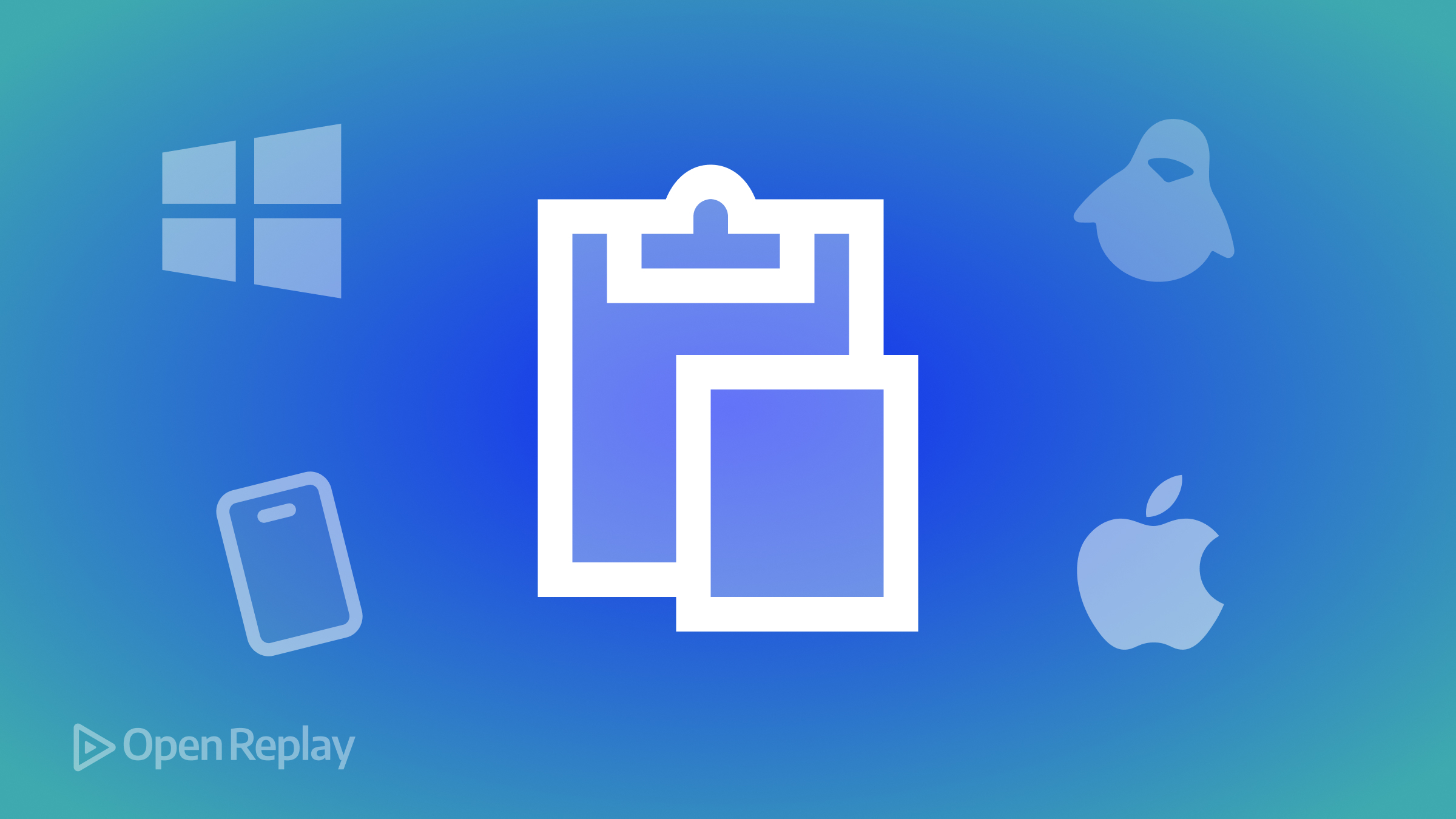
Случалось ли вам копировать текст с веб-сайта или из документа, а затем обнаруживать, что при вставке в другом месте форматирование нарушается? В этой статье предлагаются простые решения для вставки текста без форматирования в Windows, Mac, Linux и на мобильных устройствах.
Ключевые моменты
- Используйте
Ctrl+Shift+V(Windows/Linux) илиCmd+Shift+V(Mac) для вставки без форматирования в большинстве приложений - Для Microsoft Word 2019 настройте сочетание клавиш
PasteTextOnly - Блокнот (Windows), TextEdit (Mac) и Gedit (Linux) предлагают надежную вставку простого текста
- На мобильных устройствах используйте приложение-редактор простого текста в качестве посредника
Зачем вставлять текст без форматирования?
Веб-сайты и приложения часто используют скрытое форматирование, которое может вызывать проблемы при вставке в другой контекст. Вставка без форматирования гарантирует, что ваш текст будет гармонично интегрирован в целевой документ или поле ввода.
Вставка без форматирования в Windows
Использование сочетаний клавиш
Стандартное сочетание клавиш для вставки без форматирования в Windows - Ctrl+Shift+V. Оно работает в большинстве приложений, включая веб-браузеры, почтовые клиенты и приложения Microsoft Office, такие как Word и Excel.
Вставка в Microsoft Word 2019
В Microsoft Word 2019 сочетание Ctrl+Shift+V по умолчанию может не работать. Вот как его включить:
- Перейдите в
Файл>Параметры>Настройка ленты - Нажмите
Сочетания клавиш: настройка - В разделе “Категории” выберите
Все команды - Найдите
PasteTextOnlyи выберите его - В поле “Новое сочетание клавиш” введите
Ctrl+Shift+V - Нажмите
Назначить, а затемЗакрыть
Теперь Ctrl+Shift+V будет вставлять текст без форматирования в Word 2019.
Использование Блокнота
Надежный метод:
- Скопируйте форматированный текст
- Откройте Блокнот
- Вставьте текст в Блокнот с помощью
Ctrl+V - Скопируйте простой текст из Блокнота
- Вставьте его в нужное место
Вставка без форматирования на Mac
На Mac используйте Cmd+Shift+V для вставки без форматирования в большинстве приложений.
Метод, аналогичный Блокноту - использование TextEdit:
- Скопируйте форматированный текст
- Откройте TextEdit
- Вставьте в TextEdit с помощью
Cmd+V - Перейдите в
Формат>Преобразовать в простой текст - Скопируйте простой текст
- Вставьте его в нужное место
Вставка без форматирования в Linux
Большинство приложений Linux поддерживают Ctrl+Shift+V для вставки простого текста.
Альтернативный вариант - использовать текстовый редактор, например Gedit:
- Скопируйте форматированный текст
- Откройте Gedit
- Вставьте в Gedit с помощью
Ctrl+V - Скопируйте простой текст
- Вставьте его в нужное место
Вставка без форматирования на мобильных устройствах
Мобильные ОС имеют ограниченные возможности для вставки без форматирования. Лучший подход - использовать приложение для редактирования простого текста.
На Android:
- Скопируйте форматированный текст
- Откройте приложение-редактор простого текста
- Вставьте текст
- Скопируйте простой текст
- Вставьте его куда нужно
На iOS:
- Скопируйте форматированный текст
- Откройте встроенное приложение “Заметки”
- Вставьте в новую заметку
- Выделите и скопируйте простой текст
- Вставьте его в нужное место
Часто задаваемые вопросы
По умолчанию в Word 2019 сочетание `Ctrl+Shift+V` не назначено команде `PasteTextOnly`. Следуйте шагам из этого руководства, чтобы настроить это сочетание клавиш.
Большинство приложений рассматривают вставку простого текста как второстепенную опцию. Для постоянного решения рассмотрите возможность использования редактора простого текста для всех ваших записей.
Заключение
Следуя этим простым методам, вы можете быть уверены, что вставленный текст сохранит согласованное форматирование и гармонично впишется в ваш контент.
